PC用に格安SIMでドコモUSBタイプL-03Dを設定する方法
ドコモ回線の格安SIMを使ってPCで通信する場合、WiFiルータータイプももちろんいいんですが、以下の点からUSBタイプのものがおススメです。
・充電がいいらない
・サイズが小さい
・通信が安定している
でも、USBタイプは現在販売されておらず、「L-03D」という機種が少し古くて流通しているものだったので、購入し使っています。
白・黒・ピンクの3色展開で、市場価格はピンクが若干安いですが、いちおう男なので黒を購入しました。
対応OS・SIMカードサイズ・取扱説明書
対応OS
Windows・MacOSいずれにも対応しており、オフィシャルな対応状況は以下のとおりです。
- Windows® 10/[32bit、64bit]
- Windows® 8、8.1/[32bit、64bit]
- Windows® 7 SP1/[32bit、64bit]
- Windows Vista® SP2/[32bit、64bit]
- Windows® XP SP3/[32bit]
- macOS 10.6.8/[32bit、64bit]
Linux/Ubuntuでも使えるようです。素人には全く理解でしませんが・・・。
→IIJmioのLTE SIMとdocomo L-03DをLinux/Ubuntuで使う-L-03DのCID/APNをセットする – 情報技術の四方山話
SIMカードサイズ

L-03Dが対応しているのは「標準SIMカードサイズ」ですので、一番大きいサイズです。
格安SIMを購入する際は今後のことを考えてnanoSIMを選ぶひとが多いでしょうから、そういった人は下のようなSIMカードアダプタが必要です。
説明書
下のリンク先のサイトで「同意する」ボタンからPDFファイルでダウンロードできます。
→L-03D 取扱説明書 | お客様サポート | NTTドコモ
ドライバのインストール・設定方法
ドライバー・接続ソフトのダウンロード
L-03Dは「ゼロインストール」といって、USBをPCに差し込めば基本的には自動でインストラーが起動します。
ただ、発売時期が古いこともありますので、以下からダウンロードしてインストールするのがいいと思います。
以下のサイトから各対応OS毎に3種類のダウンロードが可能です。
→L-03D | お客様サポート | NTTドコモ
インストールから起動まで
1.ダウンロードした圧縮ファイルを解凍すると「install.exe」がありますので、ダブルクリックで起動します。
2.デフォルトで「日本語」ですので、そのまま「次へ」
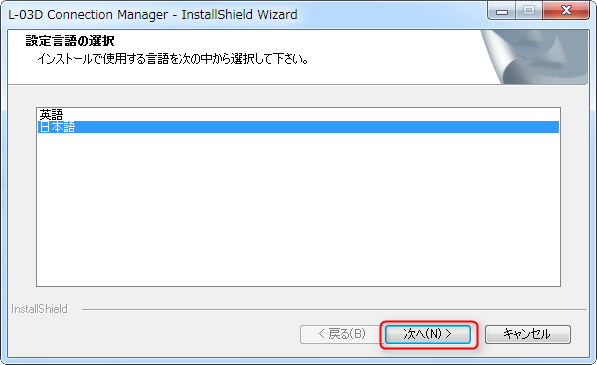
3.「次へ」
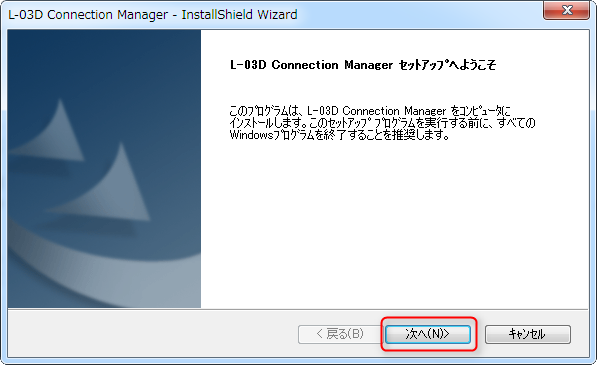
4.「同意します」にチェックを入れ「次へ」
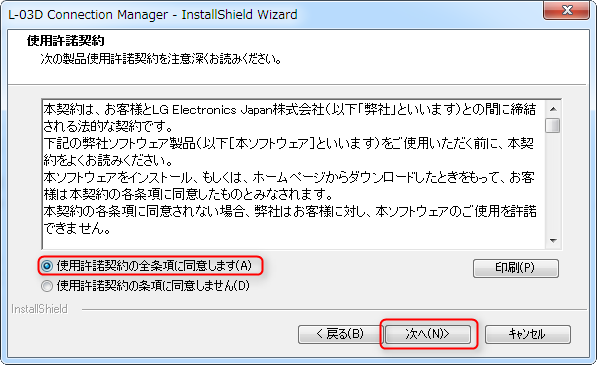
5.「次へ」
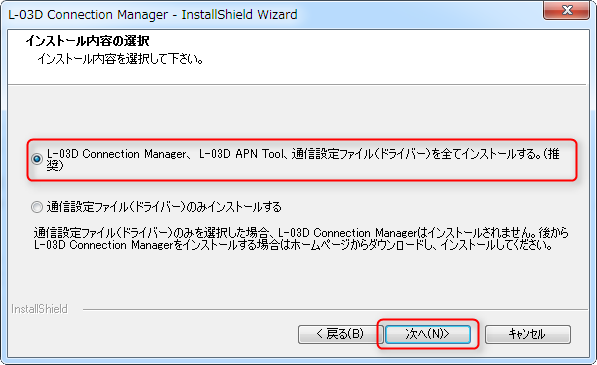
6.ここで「カスタムインストール」を選択し「次へ」
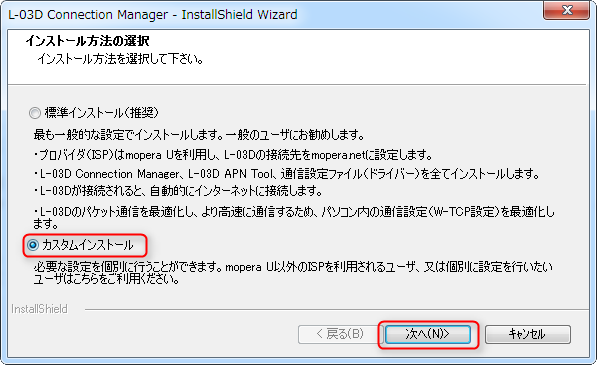
7.APN等を入力し「次へ」
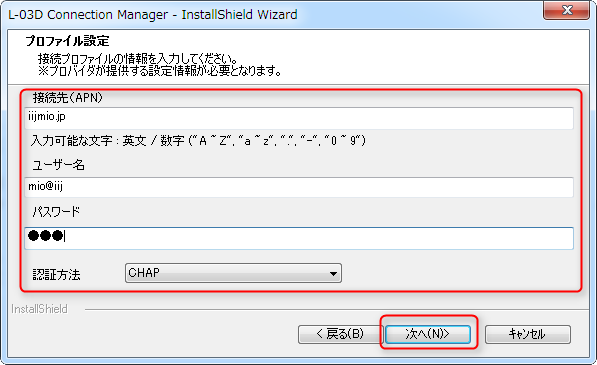
8.そのまま「次へ」
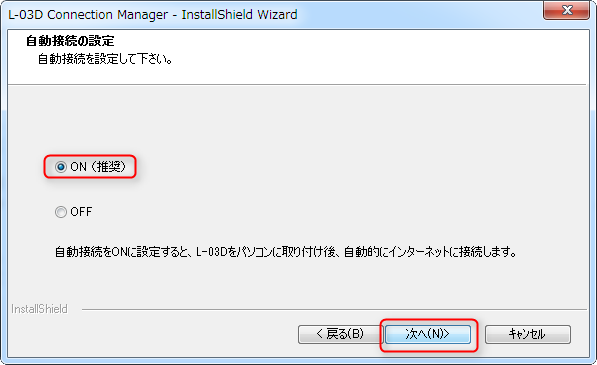
9.少し待ちます

10.「完了」

11.Connection Managerが自動で起動して「接続中」となれば完了。
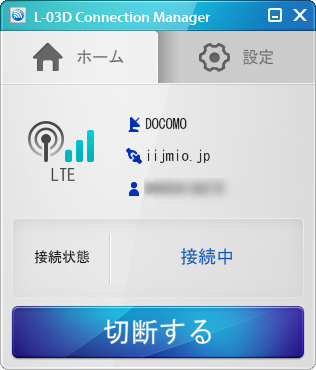
まとめ
格安SIMはドコモ回線を使ってるところが今のところ多いですし、そのドコモのUSBタイプのデータ通信モジュールの最終モデルがL-03Dですので、気になった方は早めに手に入れられることをおススメします。
購入される際は新品にしたほうが無難です。
というのも、USBタイプは接続部分が強くないため中古のものはそこが弱っている可能性があるためです。
いかんせんもう5年も前のモデル(2012年 3月発売)ですので、新品を探すのも難しくなってくると思いますので、注意が必要です。
ではまた!


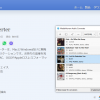

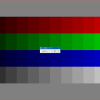





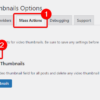
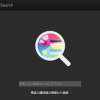

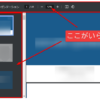

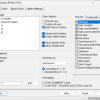
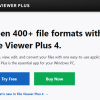
ディスカッション
コメント一覧
まだ、コメントがありません